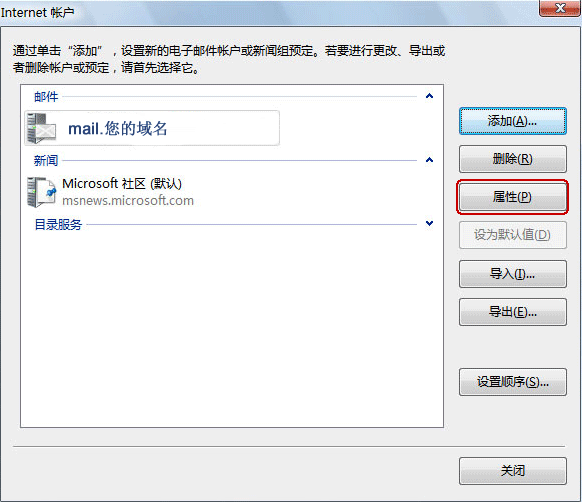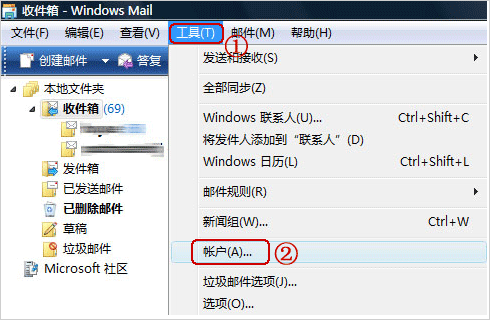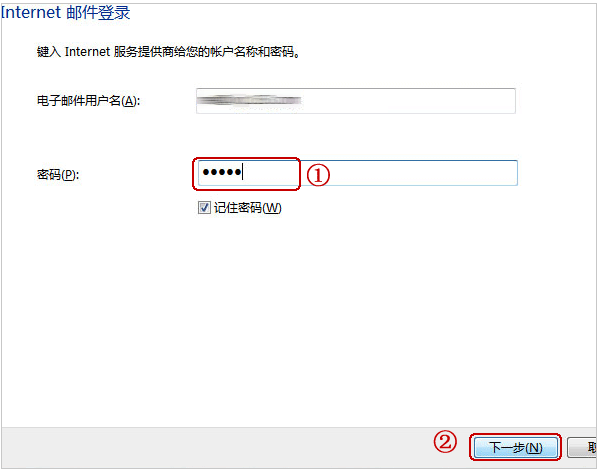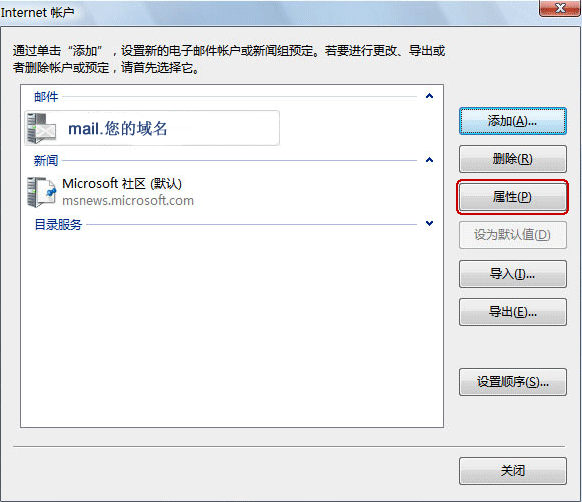域名注册查询
上海网站建设公司、上海小程序开发公司、上海SEO搜索引擎优化、网站优化-
域名注册
-
虚拟主机
无需技术,做网站,你也牛!
所有新购主机 增送数据库 -
上海网站建设
-
微信小程序
操作简洁 功能强大
专业团队 资深背景
微信搜索:cn163ns
- 微信平台特色
-
主要功能是针对微信商家公众号提供与众不同的、有针对性的营销推广服务。通过微信平台,用户可以轻松管理自己的微信各类信息,对微信公众账号进行维护、开展智能机器人、在线发优惠劵、抽奖、刮奖、派发会员卡、打造微官网、开启微团购等多种活动,对微信营销实现有效监控,极大扩展潜在客户群和实现企业的运营目标。无使用时间和功能限制
Winmail设置
一、打开 windows mail 后,点击窗口中的“工具”,选择“帐户”;
二、点击“添加”;
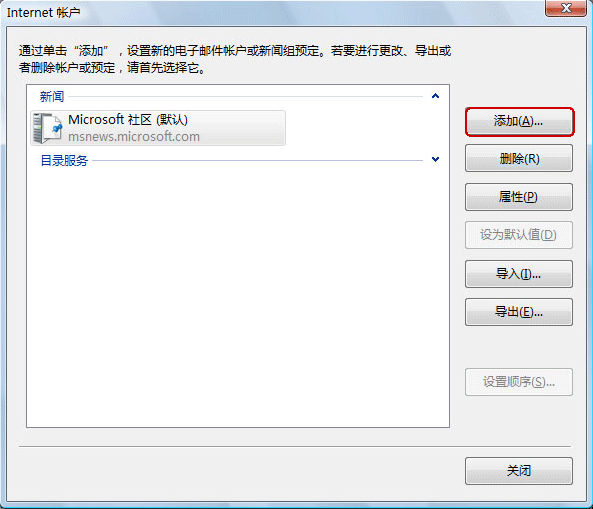
三、选择“电子邮件帐户”,点击“下一步”;
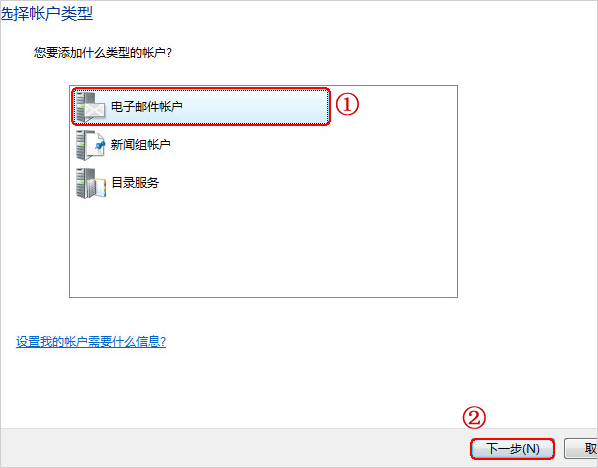
四、在显示名的框框里输入您想显示的“发件人姓名”,点击“下一步”;
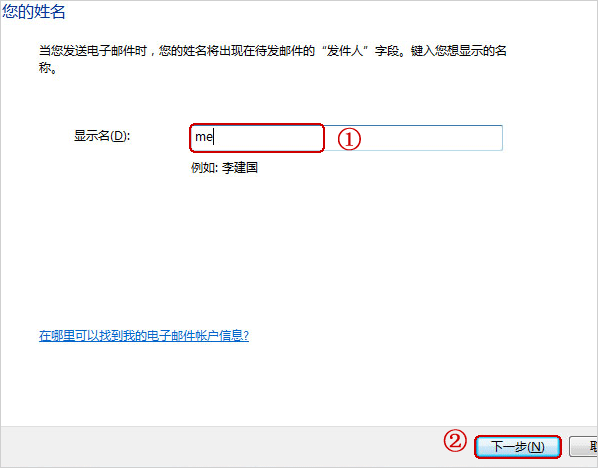
五、输入您的“电子邮件地址”,点击“下一步”;

六、输入服务器地址,并在“待发服务器要求身份验证”前面打勾,点击“下一步”;
POP3服务器:mail.您的域名(例如:我司使用邮局 mail.hulian.top) IMAP服务器:mail.您的域名(例如:我司使用邮局 mail.hulian.top)
SMTP服务器:mail.您的域名(例如:我司使用邮局 mail.hulian.top) (端口号使用默认值)
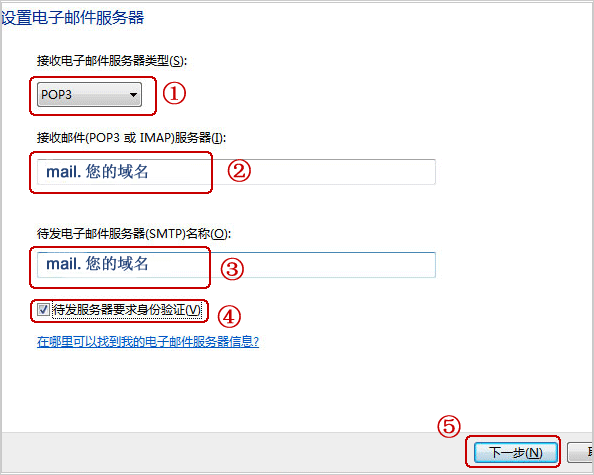
七、输入您的“电子邮件用户名和密码”,点击“下一步”;
八、在“暂时不要下载我的电子邮件”前面打勾;点击“完成”,即可完成vista/win7系统的 windows mail 客户端设置;

九、点击Internet帐户对话框的“属性”按钮;
十、此服务器要求安全连接(SSL)打勾,smtp填25,pop3填995,如需在邮箱中保留邮件备份,请勾选“高级”中的“在服务器上保留邮件副本”.